还在为CorelDRAW路径操作烦恼吗?今天教你线段属性使用技巧!时间:2016-06-28 09:46:11 作者:彭老师
断开与连接路径是编辑图形常用操作,能决定路径图形以封闭或敞开形式存在。通过下面操作,让你掌握断开与连接路径的方法。
断开与连接路径操作
(1)保持当前节点选择状态,在属性栏单击“分割曲线”按钮,把封闭曲线分割成敞开路径,如图3-104所示。
提示:分割曲线后,曲线不再封闭,变成敞开路径,填充色就不可见啦。

图3-104 分割曲线
(2)用“形状”工具,按图3-105所示框选底部节点,按键盘上的键删除它们。

图3-105 删除节点
(3)保持曲线选择状态,用“形状”工具选曲线底部两个节点,在属性栏单击“连接两个节点”按钮,把敞开路径起止点连起来,形成封闭路径,如图3-106所示。
提示:单击“连接两个节点”按钮后,所选两节点会在中间位置连接。
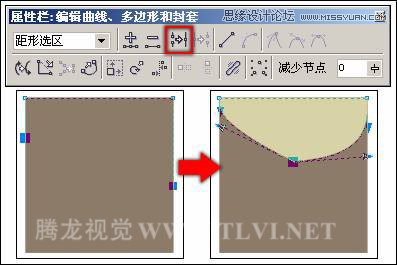
图3-106 连接节点
(4)按键盘上的键,撤消之前操作,返回节点选择状态,在属性栏单击“延长曲线使之闭合”按钮,闭合曲线,如图3-107所示。

图3-107 延长曲线闭合曲线
改变线段属性操作
CorelDRAW中的线段有直线和曲线两种类型,你可以用属性栏“转换曲线为直线”和“转换直线为曲线”按钮,快速双向转换线段属性,下面操作让你了解如何转换。
(1)用“形状”工具,按图3-108选节点,在属性栏单击“转换直线为曲线”按钮,然后调整该节点控制柄。

图3-108 改变线段属性
(2)参照之前路径编辑方法,绘制其他颜色图形,如图3-109所示。你也能执行“文件”→“导入”命令,导入本书附带光盘Chapter-03“卡通插画背景.cdr”文件,放到绘图页面相应位置。

图3-109 制作出其他颜色的图形
(3)再次导入本书附带光盘Chapter-03“卡通人物.cdr”文件,放到绘图页面相应位置,完成实例制作,效果如图3-110所示。若制作中遇到问题,可打开本书附带光盘Chapter-03“卡通插画.cdr”文件查看。

图3-110 完成效果
相关知识
在CorelDRAW中,路径操作是图形设计的基础,除了断开、连接路径和改变线段属性,还可以通过节点编辑调整路径形状,不同线段属性会影响图形的外观和编辑方式,多练习能更熟练掌握这些操作哦。
相关CorelDRAW视频教程
CorelDRAW2024教程视频
CorelDRAW纸盒包装设计教程视频
CorelDRAW2020视频教程
CorelDRAW X8视频教程
Coreldraw教程视频
上面这些教程有没有帮到你呢?关于CorelDRAW路径操作的线段属性,你还有哪些问题,欢迎在评论区留言讨论!
